Chẳng cần phải tốn tiền để mua nhạc chuông hay phải thực hiện các thao tác phức tạp trên máy tính, mà bạn có thể thực hiện cách cài nhạc chuông cho iPhone hoàn toàn miễn phí với cách thức vô cùng dễ dàng. Nếu bạn cũng đang tìm hiểu cách cài nhạc chuông cho chiếc iPhone của mình, hãy cùng theo dõi bài viết sau của Phúc Bồ Store nhé!
Lý do nên cài nhạc chuông cho iPhone
Việc cài nhạc chuông luôn là chủ đề được nhiều bạn quan tâm với mong muốn phân biệt được tiếng chuông, làm cho tinh thần thoải mái và thể hiển được cá tính riêng của mình. Cụ thể:
Giúp phân biệt tiếng chuông điện thoại
Khác với những người dùng Android, phần lớn người dùng iPhone thường sẽ chỉ dùng những bài nhạc mặc định sẵn bên trong thiết bị cài làm nhạc chuông. Đây cũng là điều dễ hiểu bởi cách cài nhạc chuông cho iPhone bằng một bài hát yêu thích sẽ có tính bảo mật cao. Do đó, nếu chiếc iPhone sử dụng nhạc chuông độc đáo chắc chắn bạn sẽ có thể dễ dàng phân biệt với các thiết bị của mọi người xung quanh hơn.

Đừng bỏ lỡ: Tổng hợp cách giúp tìm iPhone bị mất hữu ích 2023
Giúp tình thần thoải mái hơn
Việc sử dụng iPhone lâu dài sẽ có nhiều bạn đã cảm thấy chán ngấy với âm thanh nhạc chuông mặc định khô khan, đơn điệu. Vậy nên, nếu bạn thay những âm thanh mặc định khó chịu đó bằng một bản nhạc sôi động hay du dương trầm lắng chắc chắn sẽ làm mọi người cũng như bạn sẽ cảm thấy dễ chịu hơn.
Thể hiển được cá tính riêng
Một bài nhạc sẽ ảnh hưởng không ít đến tâm trạng của người nghe cũng như góp phần giúp biểu đạt tâm trạng hiện tại. Do đó, nếu như cài nhạc chuông cho iPhone bạn cũng có thể gián tiếp cho người xung quanh biết ngày hôm nay của mình như thế nào.
Tùy thuộc vào sở thích, cá tính của mỗi người bạn có thể lựa chọn bài hát, loại nhạc chuông iPhone sôi động, hài hước, nhẹ nhàng hoặc trầm bổng,…
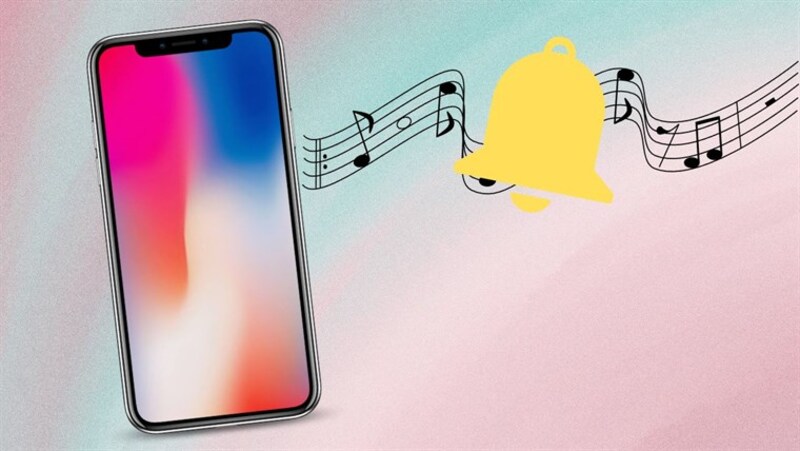
Cách cài nhạc chuông cho iPhone bằng điện thoại
Đối với chiếc điện thoại di động bạn có thể thực hiện cách cài nhạc chuông cho iPhone thông qua phần mềm iTunes, bằng Documents, ứng dụng GarageBand,…
Cài nhạc chuông thông qua phần mềm iTunes
Nếu muốn cài nhạc chuông với iTunes bạn thực hiện:
Bước 1: Đầu tiên, mở ứng dụng iTunes ở trên điện thoại.
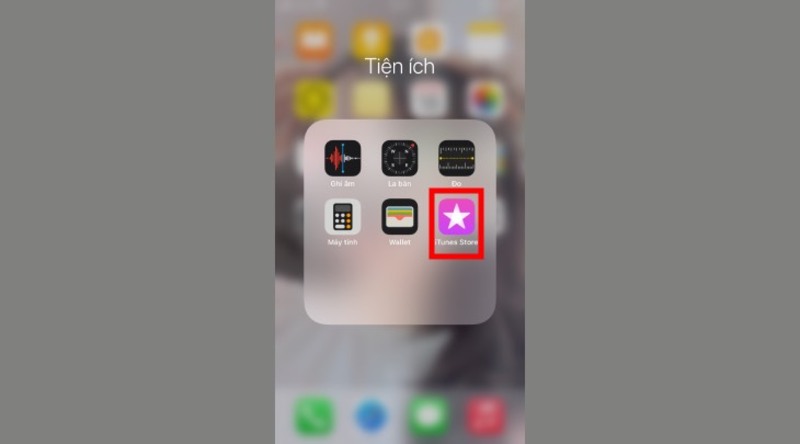
Bước 2: Chọn hoặc tìm kiếm đến bài hát mà bạn yêu thích rồi thanh toán phí mua bài hát thông qua ví Momo hoặc các thẻ tín dụng.
Bước 3: Tiếp đến, bạn nhấn vào phần Cài Đặt trên điện thoại và vào mục Âm Thanh.
Bước 4: Cuối cùng, bạn bấm vào phần Nhạc Chuông rồi chọn bài hát vừa tải về.
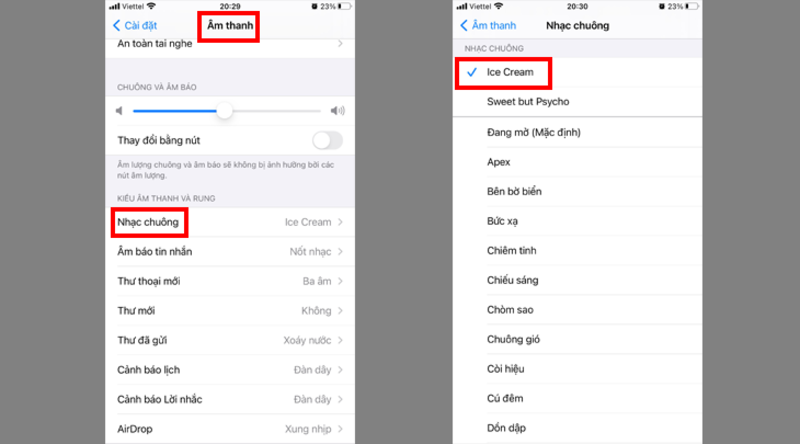
Cách tải nhạc chuông về iCloud với Documents
Để thực hiện cách cài nhạc chuông cho iPhone bằng cách tải về iCloud với Documents bạn làm theo các bước:
Bước 1: Tải rồi mở ứng dụng Documents. Lưu ý: Để có thể tải miễn phí iPhone của bạn cần phải ở phiên bản iOS 11.
Bước 2: Tiếp theo, bạn chọn biểu tượng “la bàn” ngay góc phải bên dưới của màn hình rồi vuốt sang trái. Sau đó, bạn nhập tên website đang muốn tải bài hát ở ô Đến địa chỉ.
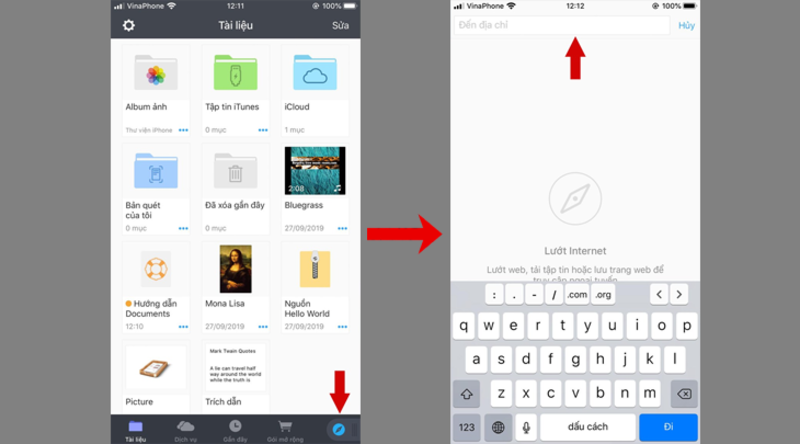
Bước 3: Bạn thực hiện theo trình tự:
- Nhập tên của bài hát vào ô tìm kiếm và chọn Download.
- Có thể chọn chất lượng của bài hát tùy theo nhu cầu rồi Tải về, chỉnh sửa tên bài hát và chọn Xong để tải về.
- Sử dụng bài hát vừa tải làm nhạc chuông.
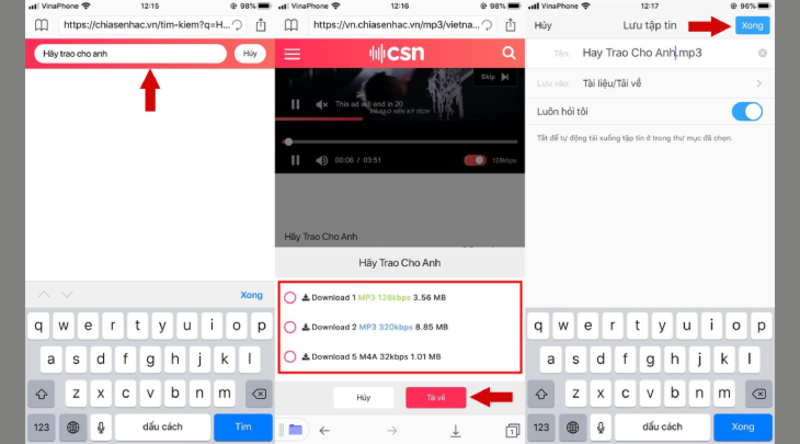
Cách đổi tên Airdrop cho iPhone, iPad và Macbook, chi tiết: https://phucbostore.vn/cach-doi-ten-airdrop/
Dùng ứng dụng GarageBand cài nhạc chuông trên iPhone
GarageBand cũng là ứng dụng giúp cài nhạc chuông trên iPhone hiệu quả. Theo đó, bạn có thể thực hiện như sau:
Bước 1: Đầu tiên bạn vào Appstore để tải ứng dụng GarageBand.
Bước 2: Sau khi đã mở ứng dụng lên bạn vuốt qua phải và vào Bộ thu âm thanh.
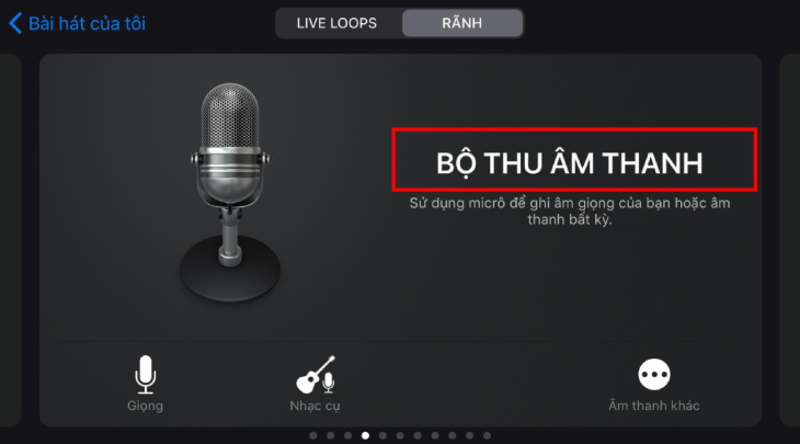
Bước 3: Tìm, nhấp vào biểu tượng “3 gạch đứt” ở góc trái bên trên giao diện rồi chọn biểu tượng Loop ngay góc trên bên phải màn hình. Sau đó, lựa chọn bài hát bạn yêu thích.
Bước 4: Tiếp theo, bạn nhấn giữ file nhạc rồi kéo thả qua bên trái để tiến hành thêm bài hát vào khu vực chỉnh sửa.
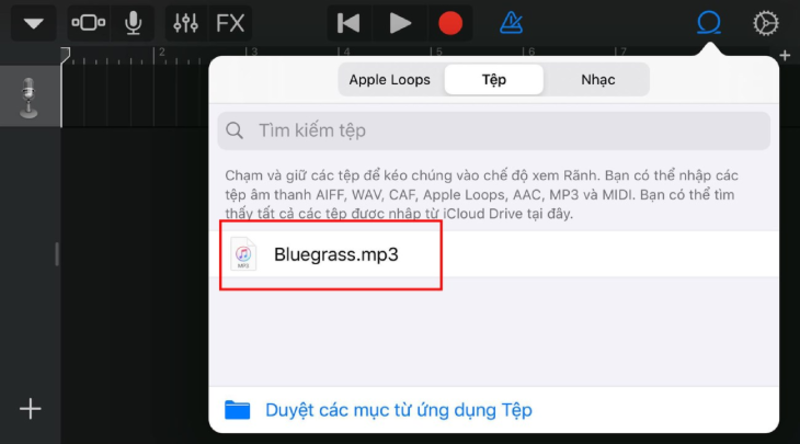
Bước 5: Tuỳ chỉnh độ dài bài hát theo sở thích để làm nhạc chuông bằng cách kéo 2 đầu mút ở 2 đầu bản nhạc. Tiếp đến, Chọn biểu tượng “tam giác ngược” và chọn bài hát của tôi để tiến hành lưu lại bài hát.
Bước 6: Ấn giữ vào bài hát bạn vừa lưu và ấn Chia sẻ. Cuối cùng, chọn Nhạc chuông và nhấn chọn Xuất là hoàn thành.
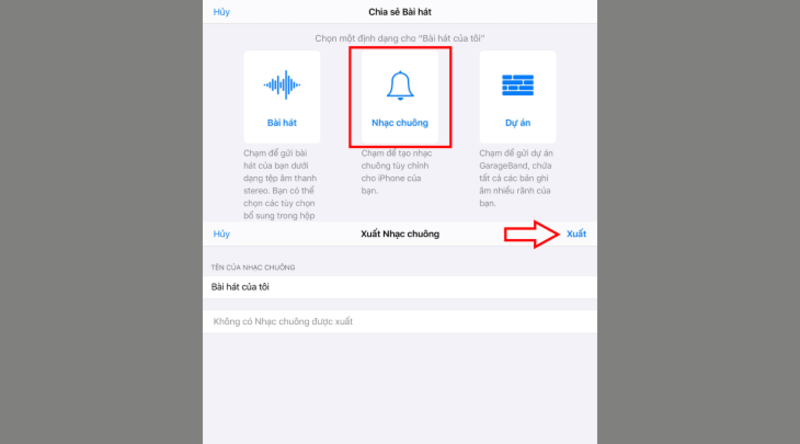
Cách cài nhạc chuông cho iPhone bằng máy tính
Với cách cài nhạc chuông cho iPhone bằng máy tính bạn có thể sử dụng phần mềm iTunes hoặc sử dụng phần mềm iTools trên máy tính. Theo đó, bạn có thể làm theo hướng dẫn dưới đây.
Sử dụng phần mềm iTunes
Để thực hiện thông qua phần mềm iTunes bạn làm theo các bước:
Bước 1: Đầu tiên, bạn cần kết nối iPhone với máy tính.
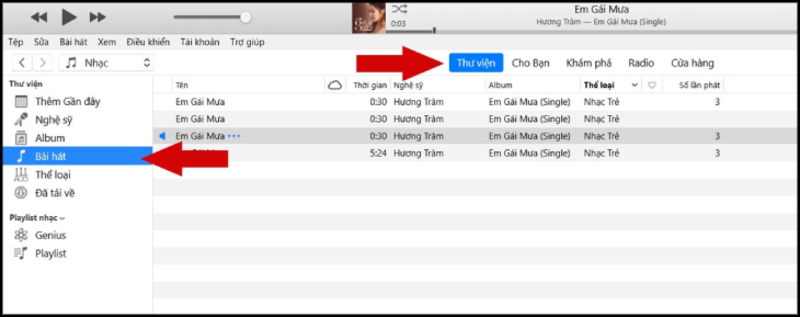
Bước 2: Lựa chọn bài hát để tiến hành cài nhạc chuông bằng File tại góc trên bên trái rồi nhấn Add File to Library.
Bước 3: Chọn vào bài hát muốn làm nhạc chuông và nhấn chuột phải rồi chọn mục Lấy thông tin. Sau đó, chọn Options để cắt nhạc trong khoảng 30 giây và nhấn OK.
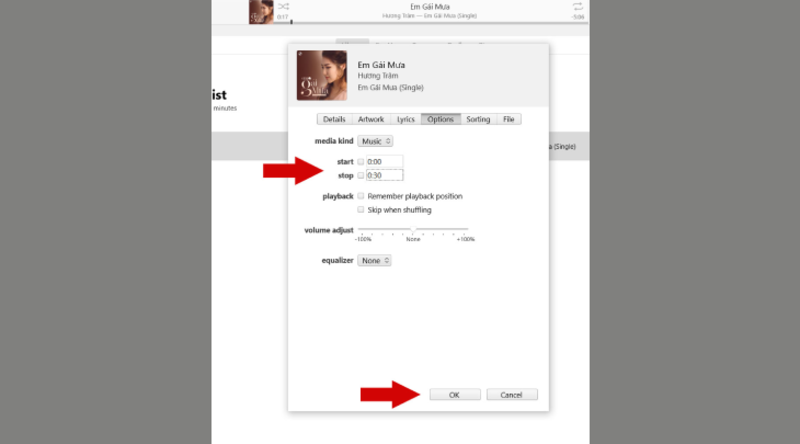
Bước 4: Tại giao diện chính bạn chọn vào File rồi chọn Convert và cuối cùng nhấn Create AAC Version.
Bước 5: Tiếp đến, bạn nhấp chuột phải vào đoạn nhạc chuông vừa mới cắt rồi chọn Hiển thị trong Show in Windows Explorer để đưa nhạc chuông vào trong thư mục.
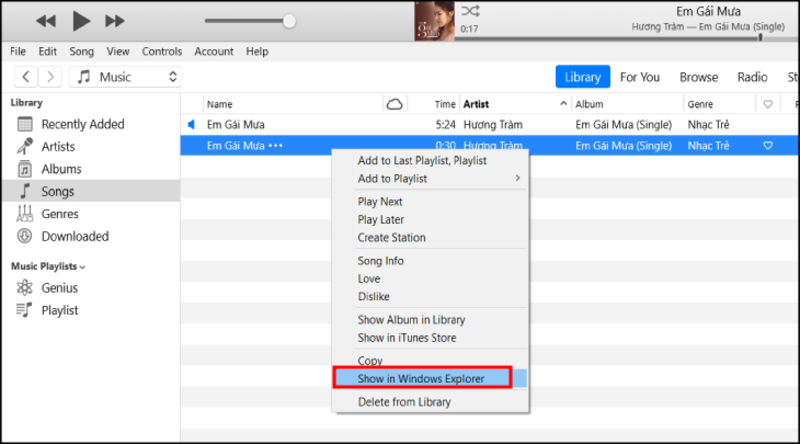
Bước 6: File nhạc của bạn vừa tạo sẽ có định dạng .m4a, bạn cần chuyển thành .m4r mới có thể sử dụng được trên iPhone.
Bước 7: Bạn tiến hành kết nối cáp vào rồi nhấn vào biểu tượng iPhone trên iTunes.
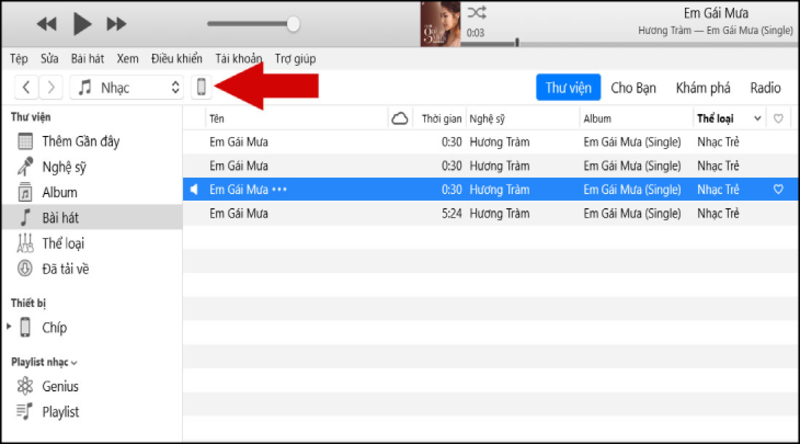
Bước 8: Chọn mục Âm báo, chọn Nhạc Chuông rồi tiếp tục nhấn Đồng bộ hóa. Đến khi quá trình đồng bộ kết thúc bạn cần ngắt cáp kết nối ra khỏi máy tính cũng như iPhone.
Bước 9: Cuối cùng, bạn nhấn vào Cài đặt ở trên iPhone rồi chọn mục Âm thanh, vào Nhạc Chuông rồi ấn chọn bài nhạc chuông bạn vừa mới tạo.
Xem thêm: Một số công thức chỉnh màu lightroom, TẠI ĐÂY
Sử dụng phần mềm iTools
Nếu muốn thực cách cài nhạc chuông cho iPhone trên máy tính thông qua phần mềm iTools bạn thực hiện:
Bước 1: Tải phần mềm iTools 4 rồi kết nối iPhone với máy tính.
Bước 2: Nhấn vào mục Ringtone Maker.
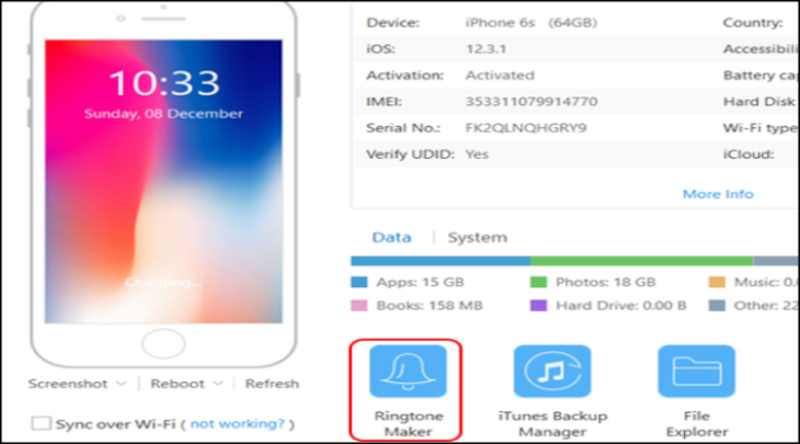
Bước 3: Tiếp đến, bạn vào mục Local Music để có thể sử dụng bài hát đã có sẵn trong máy tính.
Bước 4: Chọn bài hát bạn đang muốn cài nhạc chuông rồi bấm vào Mở (Open)
Bước 5: Chọn vào thời gian Bắt đầu và Kết thúc của đoạn nhạc chuông trên iPhone. Cuối cùng, bạn nhấn Save to Device để tiến hành chuyển sang iPhone là hoàn thành.
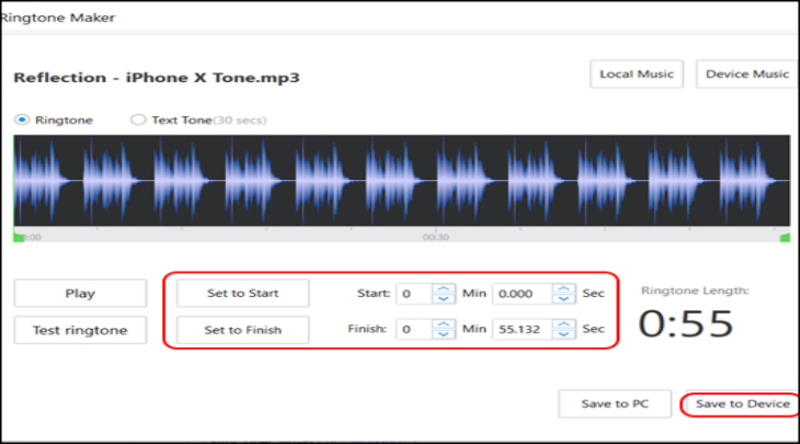
Trên đây là tổng hợp những hướng dẫn cách cài nhạc chuông cho iPhone miễn phí chỉ thông qua vài bước vô cùng đơn giản mà bạn có thể tham khảo. Nếu còn điều gì vướng mắc về bài viết hãy liên hệ ngay với Phúc Bồ Store để được hỗ trợ.
Chúc các bạn thành công, đừng quên chia sẻ thủ thuật thú vị này đến với người thân và bạn bè nhé!
Phucbostore
